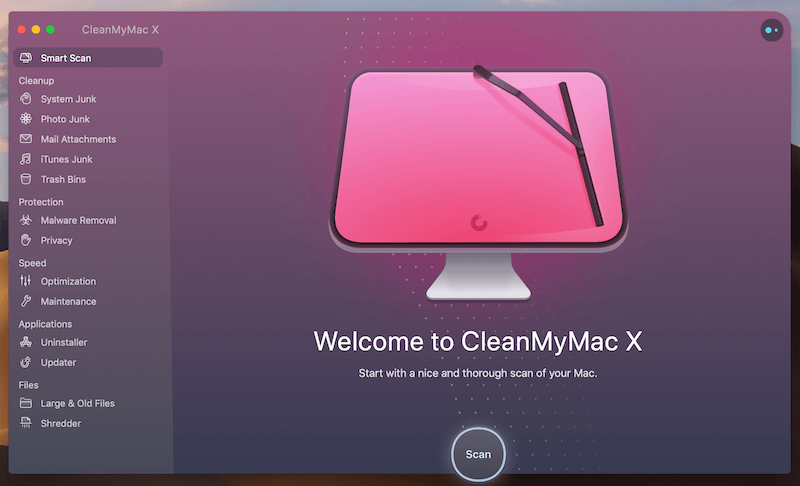Los iMacs de Apple son computadoras confiables. Pero pueden tener problemas, uno de los problemas que puede encontrar ocasionalmente es una pantalla congelada.
Cuando su iMac se congela, las aplicaciones se “bloquean” en la pantalla; el mouse se niega a moverse y toda la computadora deja de responder.
La situación varía de un caso a otro, su iMac puede congelarse al azar, mientras ejecuta una aplicación específica o al iniciarse . Las causas de un iMac congelado pueden variar desde aplicaciones con fallas, software defectuoso y RAM o almacenamiento en disco duro inadecuados.
En esta publicación, vamos a compartir contigo algunos consejos rápidos que podrían ayudarte a deshacerte de este molesto problema de congelación del iMac.
Si amas tu iMac, debes usar CleanMyMac , una aplicación que puede ayudarte a liberar toneladas de espacio, también tiene una docena de herramientas súper útiles para mantener tu iMac en buena forma, lo que te ayudaría a mantenerte alejado del problema de congelación del iMac. y muchas otras cuestiones.
1. Forzar la salida de las aplicaciones que no responden
El molinillo de arco iris giratorio suele ser una indicación del retraso del sistema Mac. Tu iMac puede colgarse debido a un software. Si este es el caso, use la función “Forzar salida” para descongelar su máquina. Force Quit saldrá de ciertas aplicaciones a pesar de que no responden.
La barra de menú del iMac incluye la función Forzar salida. También puede controlar y hacer clic en la aplicación, presionar Opción y hacer clic en Forzar salida. Sin embargo, en algunos casos, el mouse también puede estar congelado y es posible que no pueda acceder a Forzar salida. Si esto sucede, puede usar el atajo de teclado para Forzar salida: Comando + Opción + ESC . Aparecerá una ventana con una lista de todas las aplicaciones activas. Seleccione la aplicación que no responde y luego Forzar salida en la esquina inferior derecha. La aplicación se cerrará; si no es así, intente forzar la salida nuevamente.
Force Quit, sin embargo, no resuelve el problema subyacente; la aplicación puede estar causando que su iMac se congele. Para determinar si la aplicación en sí es defectuosa, vuelva a iniciarla. Si la pantalla se congela y continúa haciéndolo mientras usa este programa, es posible que deba desinstalar la aplicación y volver a instalarla a partir de entonces.
2. Apague manualmente el iMac
En algunos casos, es posible que no pueda usar la opción Forzar salida debido a que macOS está completamente congelado. La salida forzada rápida no funciona, el mouse tampoco se moverá.
Luego, tendrás que apagar manualmente tu iMac. Para hacerlo, mantenga presionado el botón de encendido durante varios segundos hasta que el iMac se apague.
Al presionar el botón de encendido, en lugar de simplemente desenchufar el cable, la computadora puede reiniciarse de manera segura. Si su iMac se reinicia y funciona normalmente al reiniciar, el problema puede haber sido una falla temporal menor.
3. Solucionar problemas en modo seguro
Si su iMac se congela continuamente durante el arranque, puede operar en Modo seguro para solucionar el problema raíz. Para ingresar al modo seguro, encienda su iMac, mantenga presionada la tecla Shift hasta que vea el logotipo gris de Apple. Entonces, la computadora funcionará en modo seguro . Vaya a Preferencias del sistema> Cuentas , puede ver los elementos de inicio de sesión .
Estos elementos de inicio de sesión son los programas que se inician cuando se inicia su iMac. Si, después de desmarcar todos los programas, el iMac se inicia normalmente, puede revisar los programas individuales para identificar cuál está causando el problema de congelación.
4. Verificar y reparar errores de disco de iMac
Un iMac congelado también se puede atribuir a los problemas del disco duro de Mac, especialmente si su iMac está cargado con un disco duro giratorio tradicional (mientras que la mayoría de los iMacs modernos tienen Fusion Drives o almacenamiento flash). Cuando el disco duro de su Mac está defectuoso o tiene un rendimiento bajo, es probable que el rendimiento general de su sistema se vea afectado.
Afortunadamente, la Utilidad de Discos le permite verificar y reparar posibles problemas de disco. Seleccione Utilidad de Discos en Aplicaciones. Haga clic en su disco duro. Si su Mac es con OS X Yosemite o anterior, haga clic en el botón “Verificar disco” primero y luego presione el botón “Reparar disco” si encuentra algunos problemas; Si su Mac tiene el macOS más nuevo, no verá estos dos botones, en su lugar, simplemente haga clic en “Primeros auxilios” para comenzar y la utilidad reparará los errores que encuentre.
5. Restablecer la velocidad mínima del ventilador
smcFanControl es una aplicación de terceros que le permite establecer una velocidad mínima para los ventiladores integrados en Mac. Con esta aplicación, puede aumentar manualmente la velocidad mínima del ventilador para que su iMac funcione más fresco. Uno de nuestros lectores, Kelsey, contribuyó con este consejo que funcionó bien para resolver el problema de congelación del iMac. Ella configuró la velocidad mínima del ventilador en aproximadamente otro 30%.
Nota: smcFanControl no le permitirá establecer la velocidad mínima en un valor por debajo de los valores predeterminados de Apple, esto evita dañar su máquina.
Otras correcciones
Si tu iMac siempre se congela al iniciarse, mira este video y sigue las instrucciones: